Benvenuto
Benvenuto in Dell
- Effettua gli ordini in modo rapido e semplice
- Visualizza gli ordini e monitora lo stato della spedizione
- Crea e accedi a un elenco dei tuoi prodotti
- Gestisci i siti, i prodotti e i contatti per livello di prodotto di Dell EMC tramite l'amministrazione della società.
Numero articolo: 000125484
Absence de son avec une connexion via le câble vidéo HDMI ou DisplayPort
Riepilogo: Cet article fournit des informations sur un problème d’absence de son lorsqu’un écran Dell est connecté à un ordinateur à l’aide du câble DisplayPort ou HDMI.
Contenuto dell'articolo
Sintomi
La lecture audio ne fonctionne pas lorsqu’un écran Dell est connecté à l’ordinateur à l’aide d’un câble DisplayPort ou HDMI.
Causa
Lorsqu’un câble vidéo avec prise en charge audio est utilisé, tel qu’un câble DisplayPort ou HDMI, il arrive que Windows remplace le périphérique de lecture audio par défaut par le câble avec prise en charge audio, car il détecte, à tort, qu’un autre périphérique audio est utilisé. Le problème se produit généralement lorsqu’un ordinateur portable sort du mode veille, car le système détecte le câble avec prise en charge audio en premier.
Risoluzione
Modifiez la configuration de l’appareil de lecture dans le panneau de configuration
Pour modifier le périphérique de lecture audio par défaut dans Windows 10
- Cliquez sur Démarrer, puis sur Paramètres (icône d’engrenage).
- Cliquez sur Système.
- Dans le menu de gauche, cliquez sur Son.
- Sous Choisir votre périphérique de sortie, sélectionnez le périphérique audio que vous souhaitez utiliser.
Pour changer de périphérique de lecture audio par défaut dans Windows 8 ou 8.1
- Cliquez avec le bouton droit sur Démarrer, puis sur Panneau de configuration.
- Cliquez sur Matériel et audio.
- Cliquez sur Son.
- Dans l’onglet Lecture, sélectionnez le périphérique audio que vous souhaitez utiliser.
- Cliquez sur Par défaut, puis sur OK.
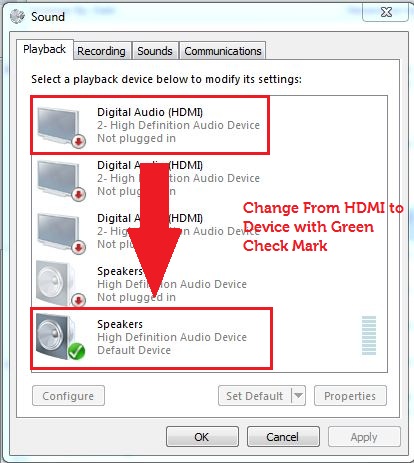
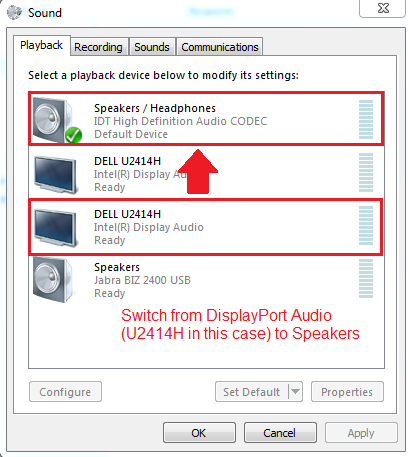
Vous pouvez désactiver le périphérique audio externe à l’origine du problème pour que ce problème ne se reproduise pas.
Informazioni aggiuntive
Articles recommandés
Voici quelques articles recommandés sur ce sujet qui peuvent vous intéresser.
- Questions fréquentes sur les écrans Dell Gaming et Alienware
- Procédure de résolution des problèmes d'absence de son sur l'ordinateur ou de lecture audio
 Hors garantie ? Aucun problème. Consultez le site Web Dell.com/support, puis saisissez votre numéro de série Dell et consultez nos offres.
Hors garantie ? Aucun problème. Consultez le site Web Dell.com/support, puis saisissez votre numéro de série Dell et consultez nos offres.
Proprietà articolo
Prodotto interessato
Monitor Accessories, Alienware and Dell Gaming Monitors, C Series, D Series, E Series, Legacy Monitors, P Series, S Series, SE Series, UltraSharp (U) Series
Prodotto
UltraSharp Premier (UP) Series
Ultima data di pubblicazione
20 feb 2024
Versione
9
Tipo di articolo
Solution